Jak rychle převést MOD na MP4 na ploše nebo online
Pokud pořizujete některá videa pomocí videokamer, například Canon, JVC nebo Panasonic, získáte některé video soubory ve formátu MOD. Problém je v tom, že MOD není běžným formátem videa a většina přehrávačů a zařízení médií jej nepodporuje. Řešením je převést MOD na MP4. Nyní se můžete setkat s dalším problémem, jak najít nejvhodnější video převodník k jeho dokončení. Na trhu je spousta softwaru pro převádění videa a několik z nich podporuje převod MOD. Tento článek bude sdílet nejlepší 3 převaděče MOD na MP4 a podrobnosti.
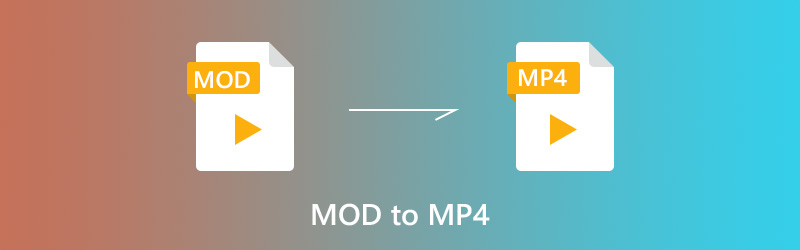
OBSAH STRÁNKY
Část 1: Převod MOD na MP4 Online
Webové aplikace jsou pohodlným způsobem, jak převést MOD na MP4. Nevyžadují instalaci a většina z nich je zdarma k použití. Samozřejmě mají také nedostatky, jako je omezení velikosti souboru, špatná kvalita výstupu. Zde jsou dva online převaděče videa, které stojí za to použít.
Metoda 1: Převod MOD na MP4 pomocí Vidmore Free Online Video Converter
Pokud hledáte webovou aplikaci, která nabízí funkce podobné desktopovému softwaru, Vidmore Online Video Converter zdarma je dobrá volba. Je schopen zpracovat více MOD videí najednou. Kromě toho využívá pokročilou technologii k zachování původní kvality.
Krok 1: Zkopírujte a vložte https://www.vidmore.com/free-online-video-converter/ do adresního řádku prohlížeče a stiskněte Enter klíč k jeho otevření.
Krok 2: Uhoď Přidejte soubory k převodu tlačítko na stránce pro přístup ke spouštěči. Poté klikněte na ikonu Přidat soubor tlačítko pro nahrání MOD souborů z vašeho počítače. Nemá omezení velikosti souboru, ale pokud nahrajete velké video soubory, může to chvíli trvat.

Krok 3: Chcete-li nastavit vlastní možnosti, můžete kliknout na ikonu Ozubené kolo ikona na každém souboru MOD. Pak vyberte MP4 dole.
Krok 4: Pokud jste připraveni, klikněte na Konvertovat tlačítko pro okamžitý převod MOD na MP4.

Metoda 2: Překódujte MOD na MP4 přes Zamzar
Zamzar je sbírka převaděčů souborů online a najdete převaděč MOD na MP4. Umožňuje vám zpracovat MOD nebo několik video souborů, ne více než 150 MB na konverzi. Největší výhodou je odeslat výstup na váš e-mail ke stažení později.
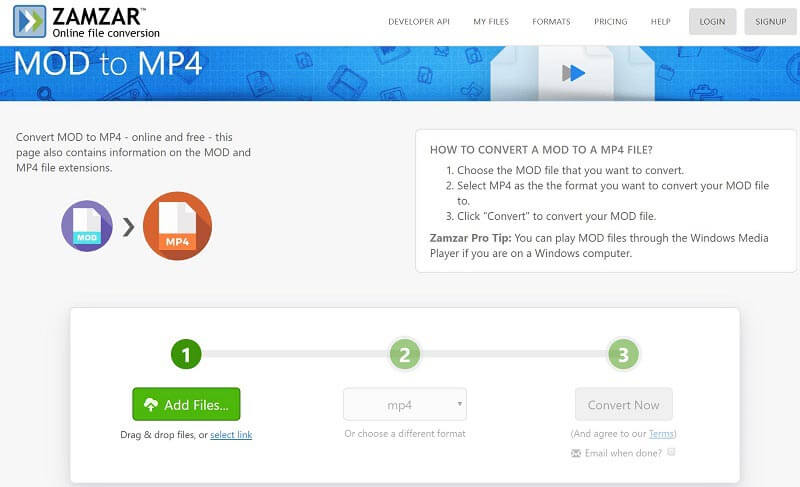
Krok 1: Navštivte online převodník MOD na MP4 (https://www.zamzar.com/convert/mod-to-mp4/) přímo ve webovém prohlížeči.
Krok 2: Uhoď Přidat soubory tlačítko a nahrajte soubory MOD z pevného disku. Nebo můžete nahrát MOD videa z URL.
Krok 3: Ujistěte se, že se zobrazí rozevírací seznam formátu mp4; jinak jej vyberte. Klikněte na ikonu Převést nyní tlačítko.
Poznámka: Pokud chcete poslat výstupy MP4 na váš e-mail, zaškrtněte políčko vedle Po dokončení e-mail a nechte svou e-mailovou adresu.
Část 2: Převod MOD na MP4 na ploše
Online převaděče MOD na MP4 jsou pouze nástroje pro příležitostné zpracování krátkých videoklipů. Pokud jde o velké video soubory, měli byste raději použít desktopový software, jako je Video Converter Vidmore. Může splnit všechny vaše potřeby týkající se převodu MOD na MP4.
- Dávkovým převodem více souborů MOD do MP4 na ploše jedním kliknutím.
- Při převodu automaticky optimalizujte kvalitu videa a zvuku.
- Exportujte soubory MP4 pro přehrávání na přenosných zařízeních, jako je iPhone.
- Nabídka rozsáhlých vlastních možností a nástrojů pro úpravy videa.
- K dispozici pro Windows 10/8/7 a Mac OS X.

Stručně řečeno, je to nejlepší možnost převést MOD na MP4, bez ohledu na to, zda jste průměrní lidé nebo technicky zdatní.
Jak převést MOD na MP4 na ploše
Krok 1: Nainstalujte nejlepší převaděč MOD na MP4
Po instalaci do počítače otevřete software. Existuje další verze pro Mac. Poté klikněte na ikonu Přidat soubor nabídku a importujte soubory MOD z pevného disku. Případně je můžete přetáhnout přímo do hlavního rozhraní.

Krok 2: Náhled a úprava souborů MOD
Integrovaný přehrávač médií na pravé straně umožňuje zobrazit náhled MOD souborů. Pokud chcete sledovat soubory MOD na svém mobilním zařízení, můžete rozdělit dlouhé video na klipy pomocí Klip nástroj. V okně editoru videa můžete získat další nástroje pro úpravy videa.

Krok 3: Převést MOD na MP4
Po úpravách rozbalte Profil rozevírací nabídky v dolní části domovského rozhraní a zvolte MP4 nebo cílové zařízení. Uhoď Procházet tlačítko a vyberte konkrétní složku pro uložení videí. Nakonec klikněte na Konvertovat tlačítko.

Část 3: Více informací o MOD
Co je MOD?
Kromě převodu se možná budete chtít dozvědět více o MOD. Jedná se o bezpáskový video formát produkovaný digitálními videokamerami. Je kódován MPEG-2 se zvukem AC3. Soubory MOD obsahují standardní video s maximálním rozlišením 480p nebo 576p.
Jak otevřít MOD bez převodu?
Pokud chcete sledovat MOD pomocí přehrávače médií v počítači, jednoduše přejmenujte příponu souboru MOD na MPG. Poté můžete soubory MOD přehrávat pomocí programu Windows Media Player. Dalším způsobem, jak si vychutnat videa MOD bez převodu, je hledat přehrávač médií kompatibilní s MOD, například VLC Media Player.
Ztratí se kvalita po převodu MOD na MP4?
MOD videa neposkytují vysoké rozlišení, takže kvalita videa je významným faktem při provádění převodu. Většina softwaru pro převod videa během procesu poškodí kvalitu videa. Pokud však používáte správný nástroj, například Vidmore Video Converter, je kvalita výstupu v pořádku.
Závěr
Tento článek pojednával o tom, jak převést MOD na MP4 na ploše nebo online. Webové aplikace se pravděpodobněji používají, když občas potřebujete převést MOD klipy do formátu MP4. Pokud máte velké soubory MOD, je nejlepší volbou Vidmore Video Converter. Má schopnost zpracovávat více souborů MOD současně. Další doporučení? Zanechte prosím zprávu pod tímto příspěvkem a my na ni co nejdříve odpovíme.
MP4 tipy
-
Převést MP4
-
Upravit MP4
-
Přehrávání MP4


